欢迎使用Small PDF转换成WORD转换器,这里为您提供SmallPDF转换器最新资讯以及SmallPDF转换器 相关基础教程、使用技巧、软件相关知识、软件激活、升级及常见问题等帮助。
发布时间:2023-09-25 13:05:40
Word要怎么转换成PDF文件?在平常的学习工作中,通常都要编辑各种文档,有时候自己电脑上明明编辑好的文档,看起来没有任何问题,但是换一台设备再次打开的话,往往会出现格式混乱或者内容错落的问题。所以,想要完美地规避掉这个问题,就可以将编辑好的文档转换成PDF,例如:今天咱们要讲到的Word转PDF操作。那么,Word要怎么转换成PDF文件呢?请不要担心,下面就来分享四种方法解决的方法,一起来看下吧。

方法1、办公功能转换
对于大部分用户来讲,一谈到Word转PDF的操作,最可能的就是在办公的时候遇到。而目前2010及更高版本提供了内置的导出选项,可将文档转换为PDF格式。只需要打开想要转换的Word文档,单击“文件”选项卡然后选择“另存为”选项。然后,在“文件类型”下拉菜单中,选择“PDF”选项,选择好之后点击保存我们就得到了转换后的PDF文件。
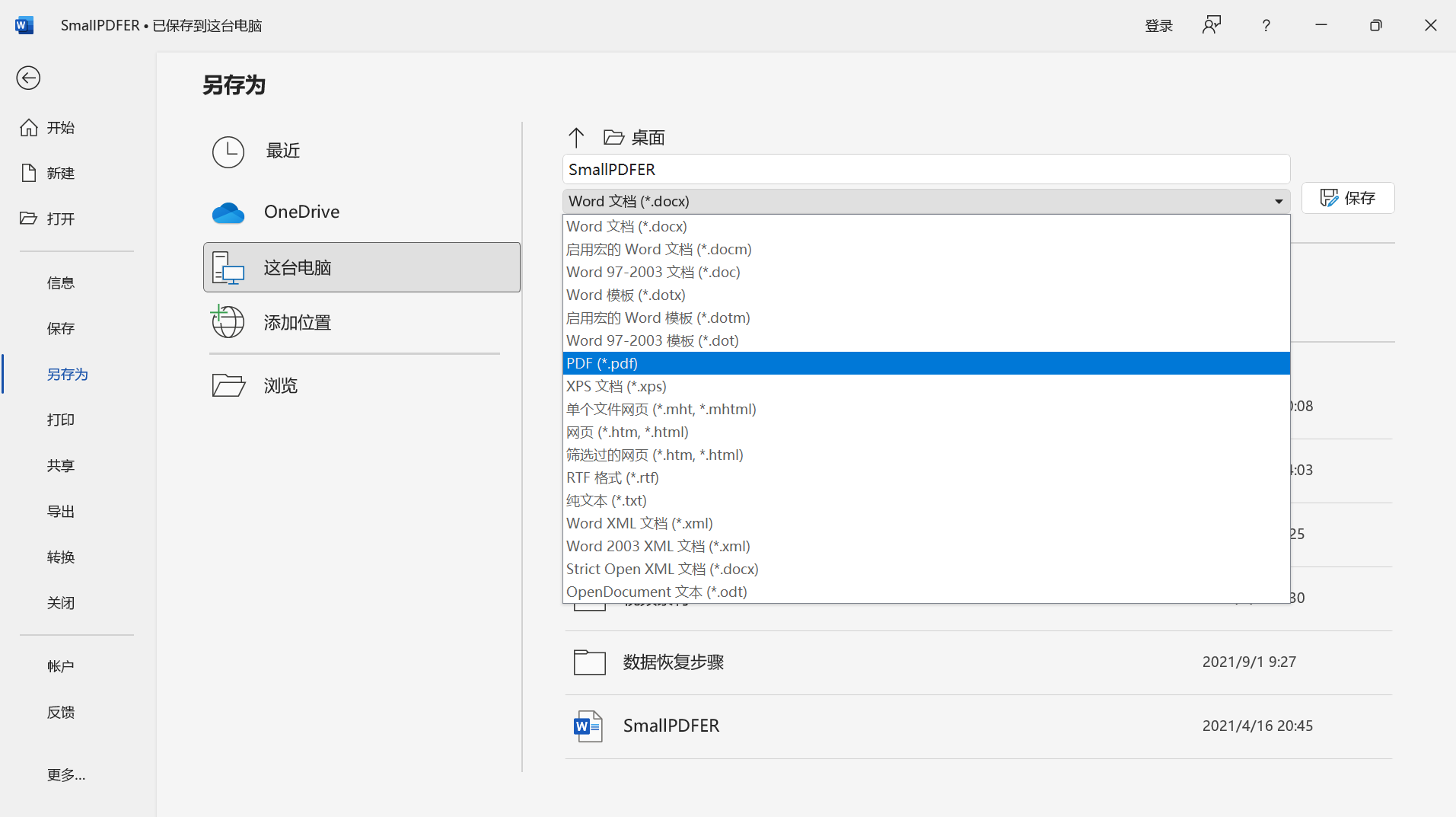
方法2、手动编辑转换
目前遇到的绝大多数格式转换的需求,需要转换的文件量如果较少的话,可以选择手动编辑的操作来转换。当然了,选择这个方法的前提,必须是你的设备上有专门的编辑器工具,例如:Adobe Acrobat工具,它可以进行编辑、扫描、签名和发送文档的实时审阅,总之功能非常强大。而操作比较简单,只需在桌面上新建一个PDF文件,并将Word里面需要的内容复制到其中即可。

方法3、靠谱软件转换
对于常见文档转换成PDF的操作,如果您对于转换的执行要求较高,那么此刻就可以使用一款靠谱的PDF转换器来试试看。例如:SmallPDFer软件,它为广大用户提供了多种功能,包括:PDF转换、合并拆分、压缩、图片获取和密码移除等。
首先,可以在电脑上直接打开“SmallPDFer”软件,并选择到“Word转PDF”的功能。然后,直接将需要转换的PDF文件拖拽到软件当中,在确认好没有其它需求的前提下,点击“开始转换”即可。
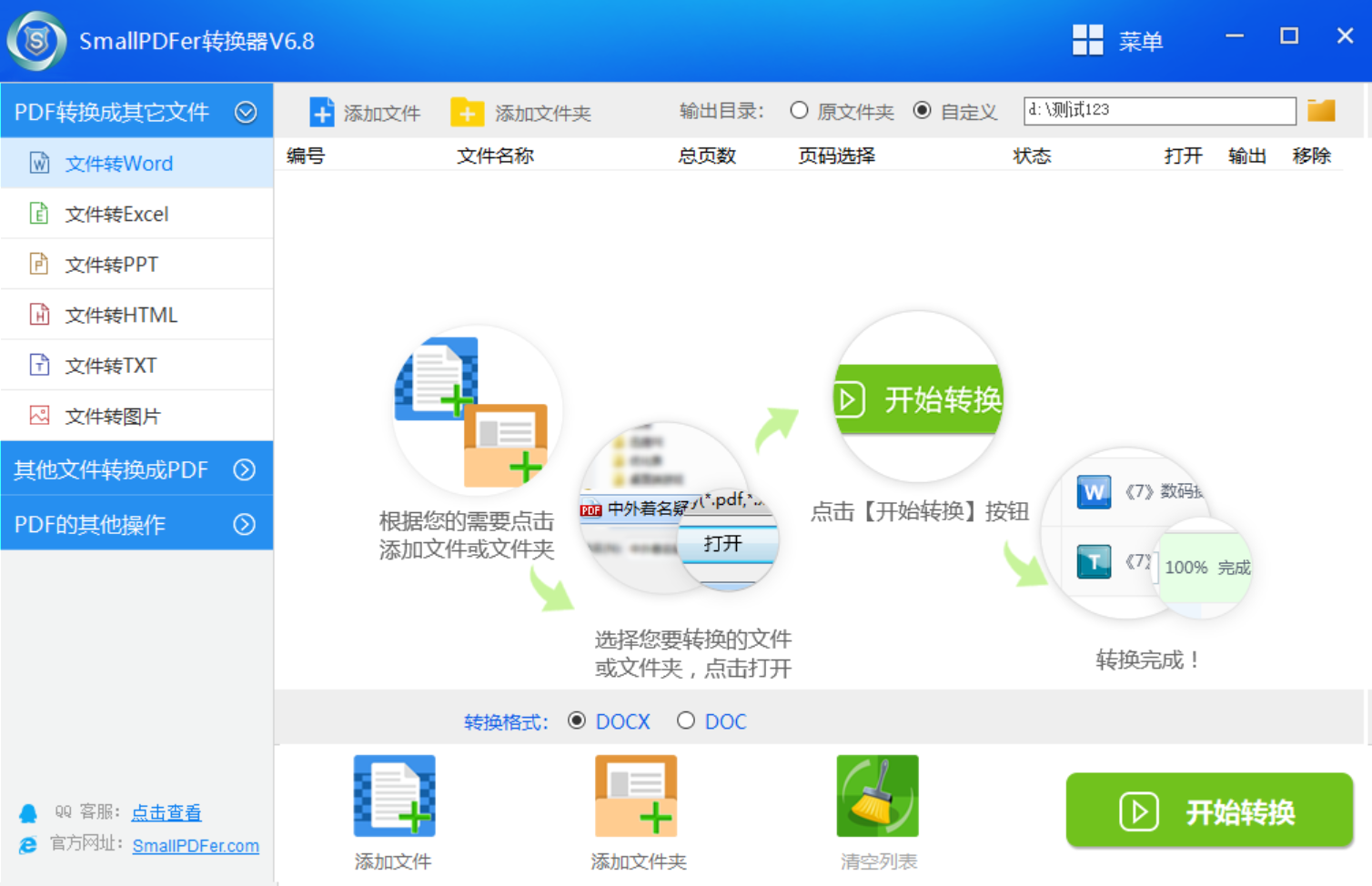
方法4、其它工具转换
除了上面分享的三个方法以外,想要做好Word转PDF的操作,大家还可以使用一些其它的工具来解决问题,例如:您可以选择试下AceThinker AcePDF工具。虽然说它是一款免费的PDF转换工具,但是当前转换的效果是很不错的。首先,您可以在电脑上打开这个工具,并选择一下具体转换的功能。然后,将需要转换的内容添加到其中,确认无误后,点击“开始转换”即可。

关于将Word转换成PDF文件的方法,小编就为大家分享到这里了,相信您在看完并且尝试完之后,再也不用为相关的问题担忧。总体来讲,这四个方法的操作都是很简单的,如果说您觉得自己当前在用的还不错,也可以直接在评论区分享给我们试下。温馨提示:如果您在使用SmallPDFer这款软件的时候遇到问题,请及时与我们联系,祝您Word转换成PDF操作成功。